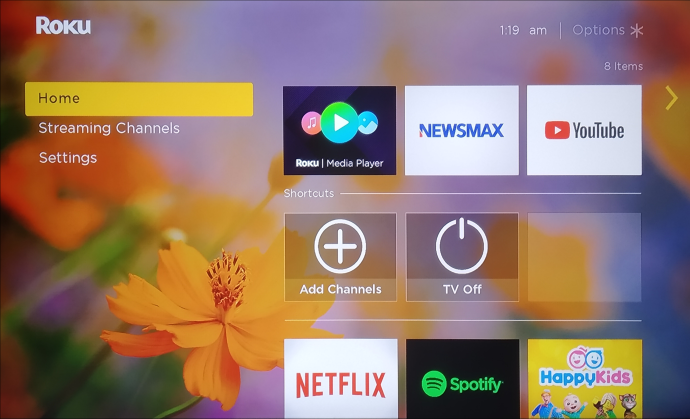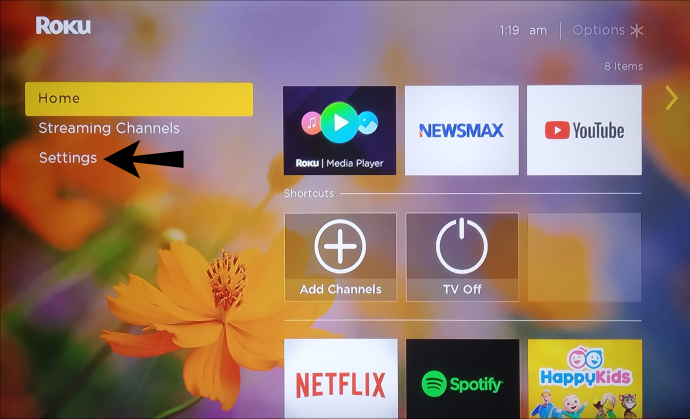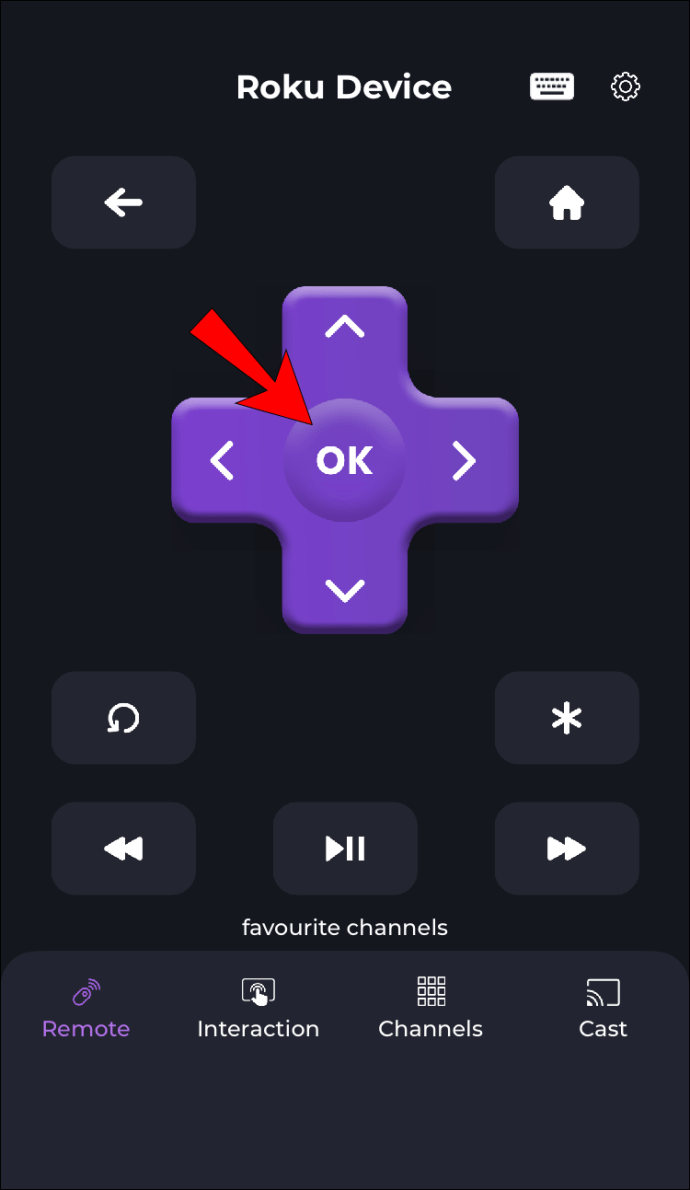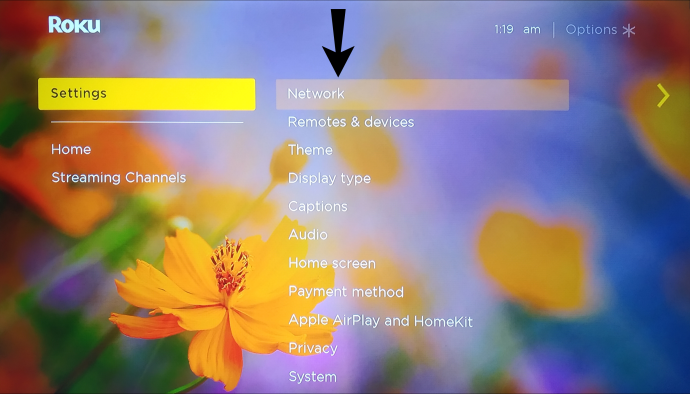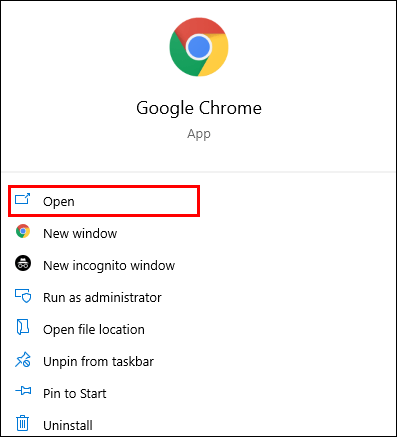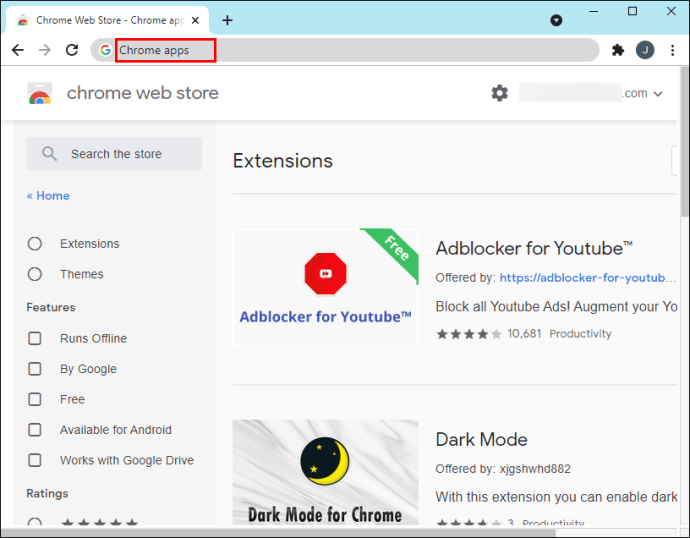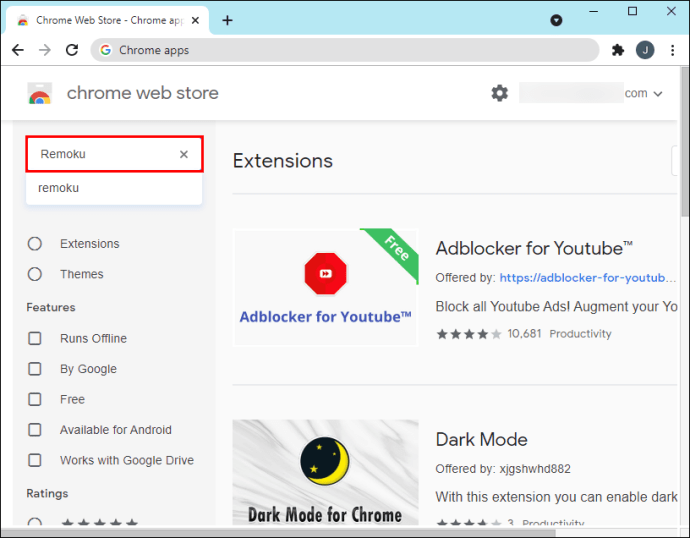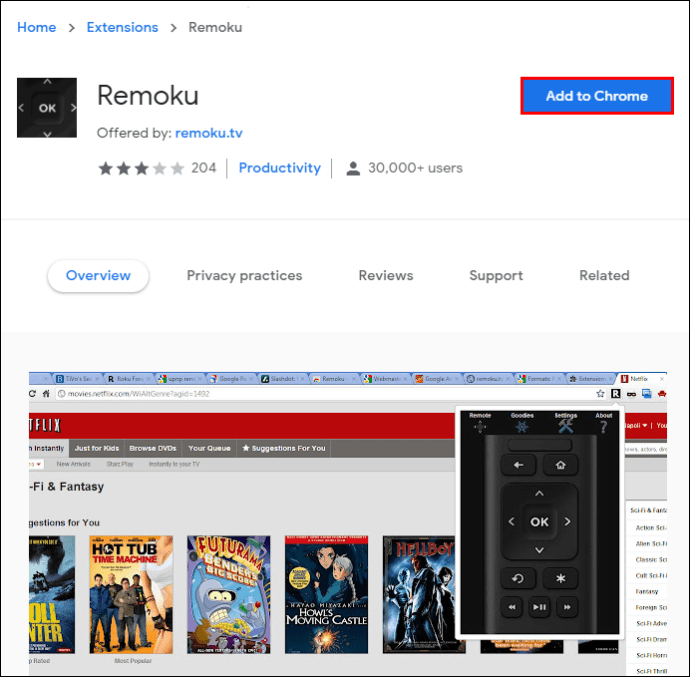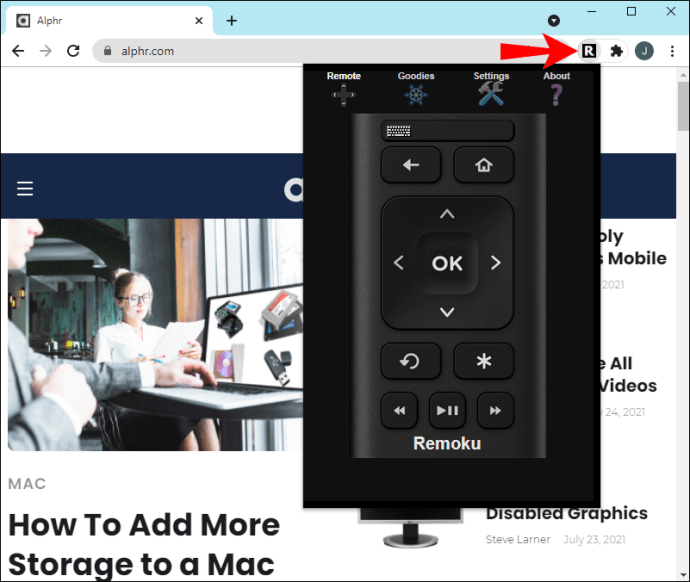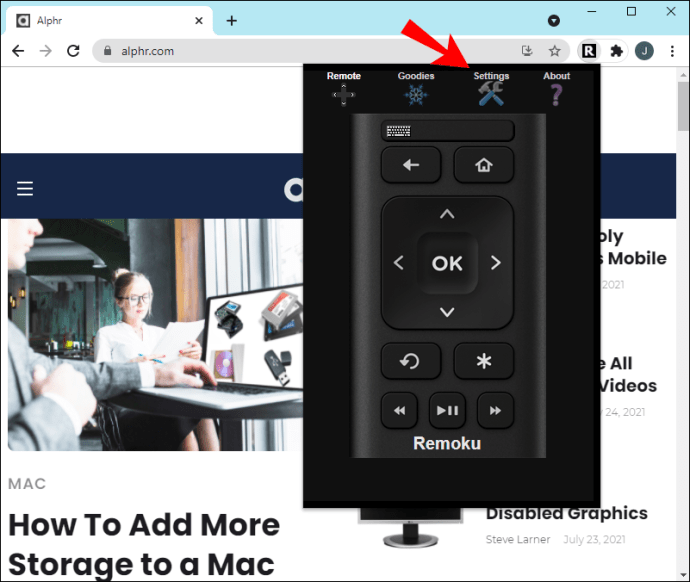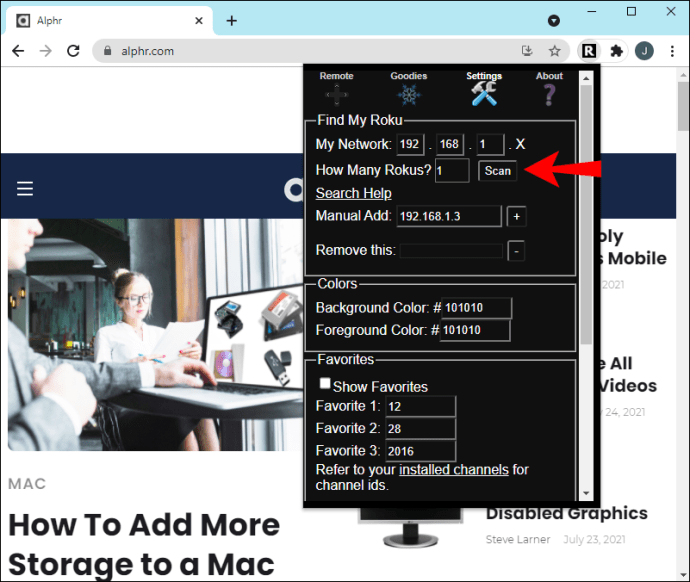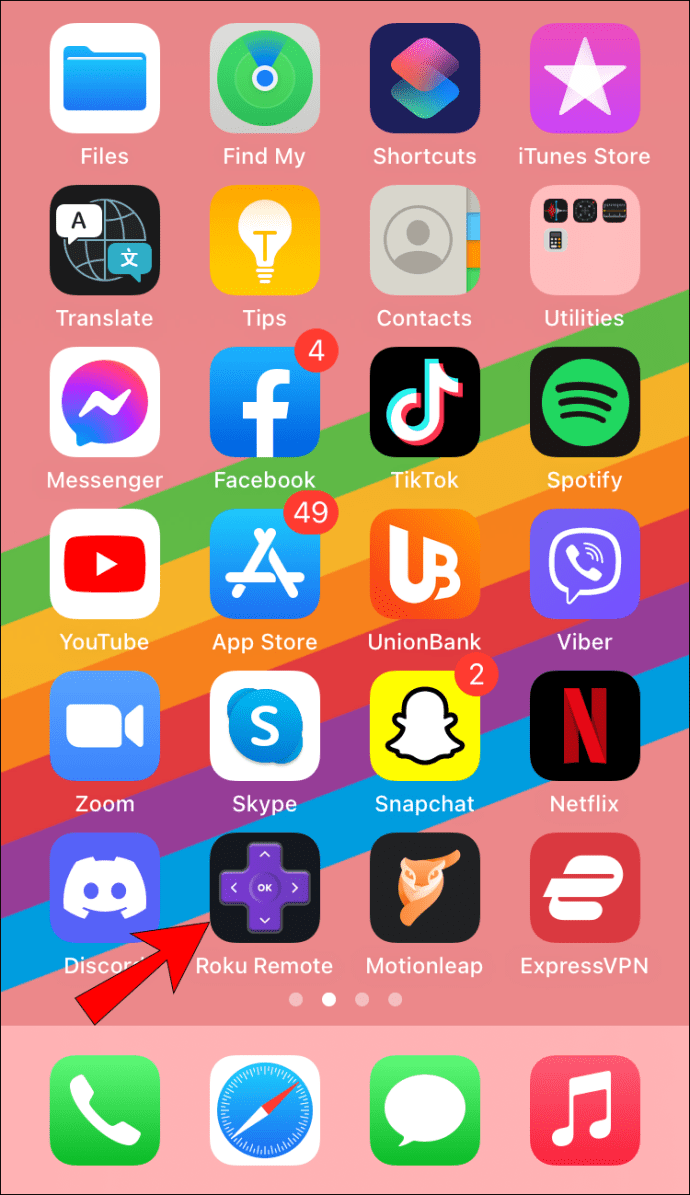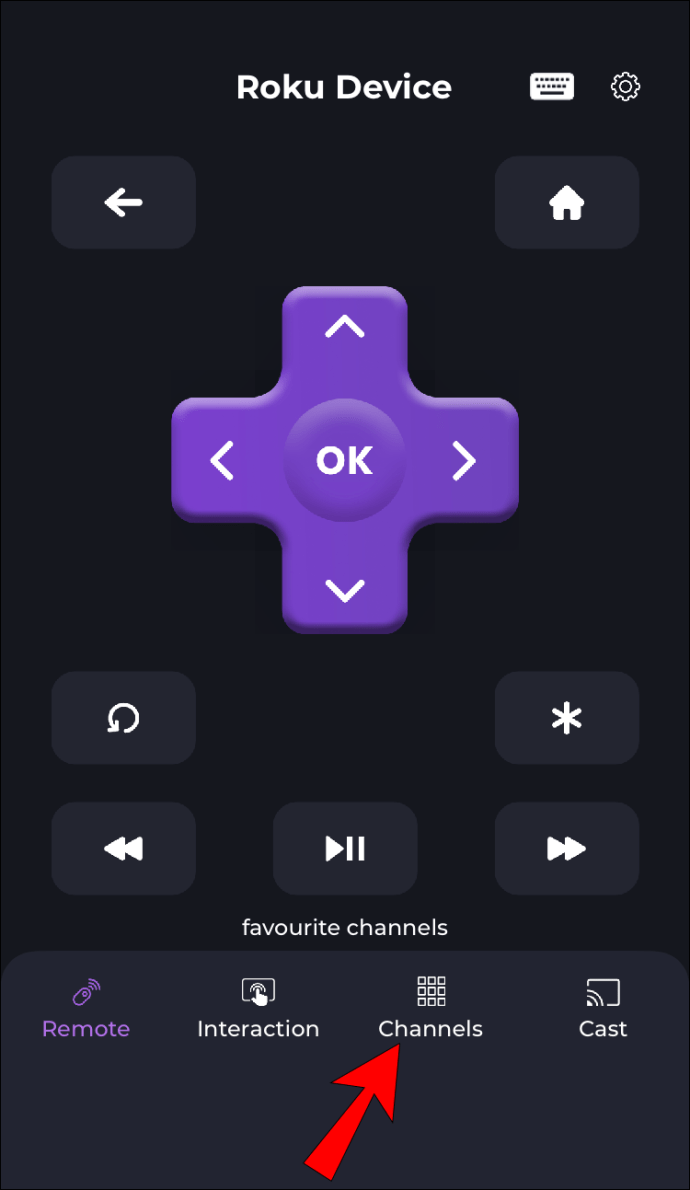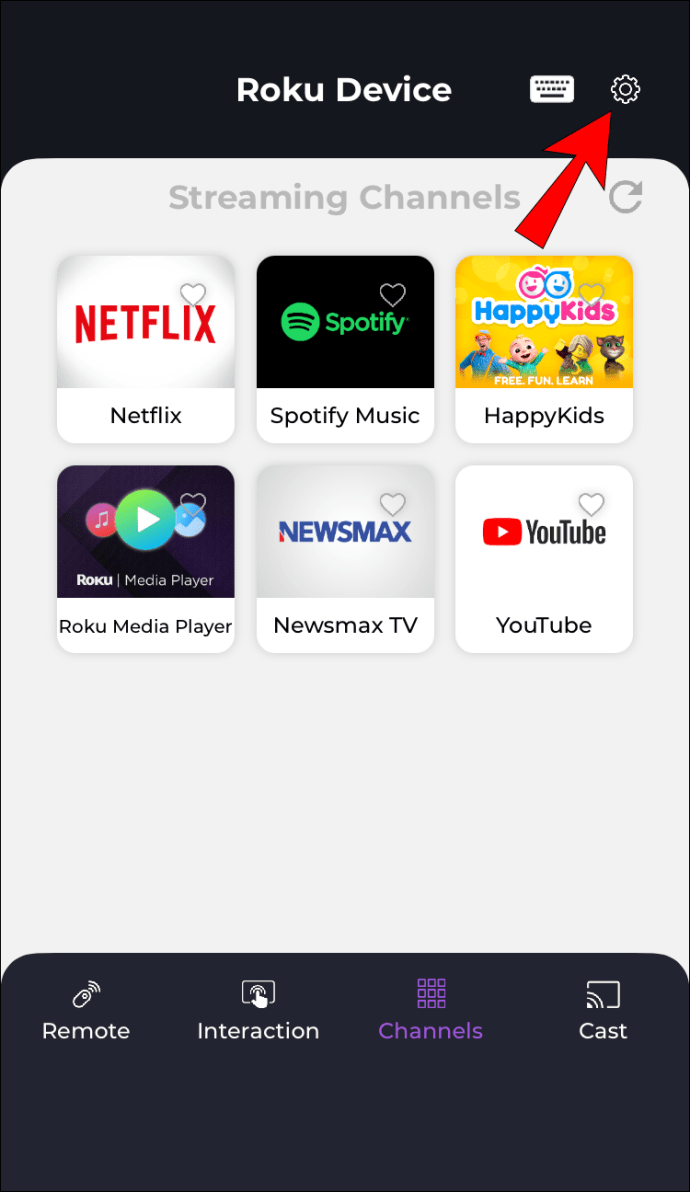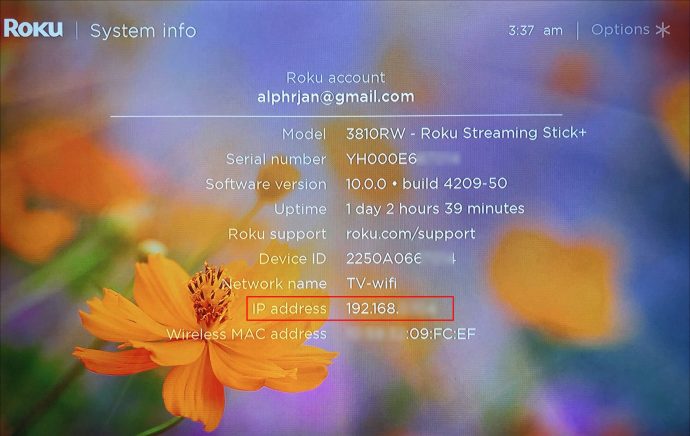Roku의 IP 주소를 아는 것은 새 네트워크에 연결해야 하거나 연결에 문제가 있는 경우에 특히 유용할 수 있습니다. 다행히도 Roku의 IP 주소를 찾을 수 있는 네 가지 방법이 있으며 각 방법에는 몇 가지 단계만 필요합니다.
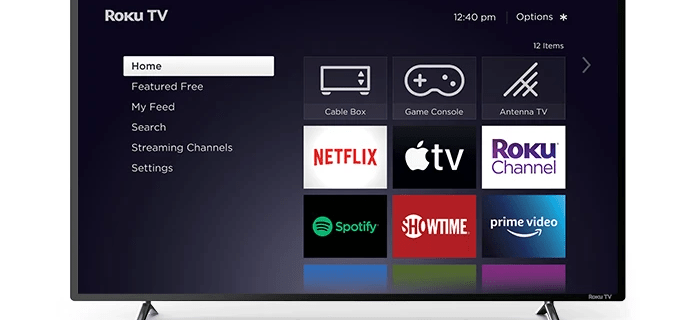
Roku의 IP 주소를 찾는 가장 쉬운 방법은 리모컨을 사용하는 것입니다. 그러나 모바일 앱, 웹 브라우저 또는 라우터를 사용하여 원격 제어 없이도 마찬가지로 빠르게 할 수 있습니다. 이러한 각 방법을 사용하여 Roku의 IP 주소를 확인하는 프로세스를 진행합니다.
리모콘을 사용하여 Roku IP 주소를 찾는 방법
위에서 언급했듯이 Roku의 IP 주소를 찾는 가장 쉽고 빠른 방법은 리모컨을 사용하는 것입니다. 완료 방법을 알아보려면 아래 단계를 따르세요.
- Roku TV를 켭니다. 즉시 홈 화면으로 이동합니다.
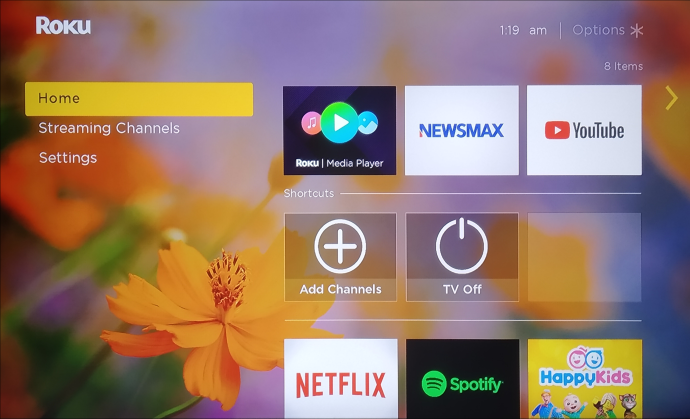
- 리모컨을 사용하여 화면 상단의 메뉴를 엽니다.
- 메뉴에서 "설정"을 찾을 때까지 아래쪽 버튼을 사용합니다.
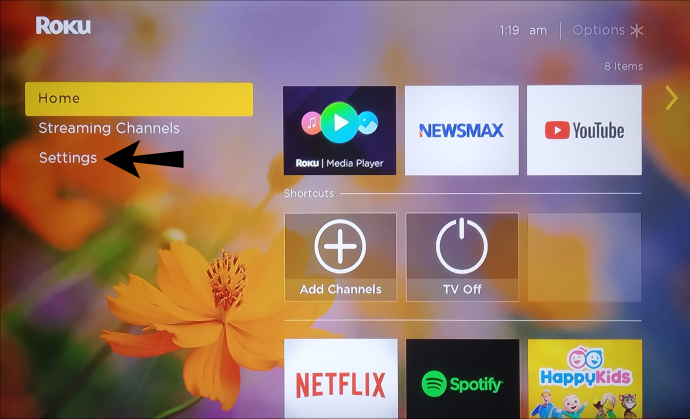
- 리모컨의 "확인" 버튼을 누릅니다.
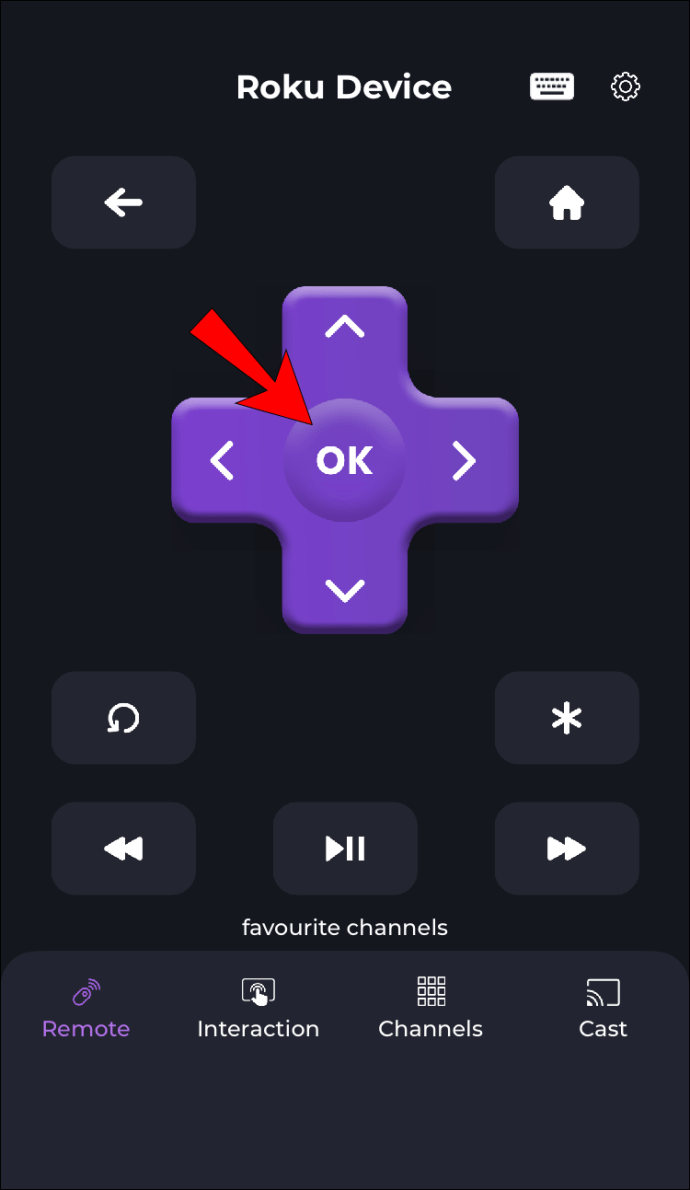
- 하위 메뉴에서 "네트워크"로 계속 진행합니다.
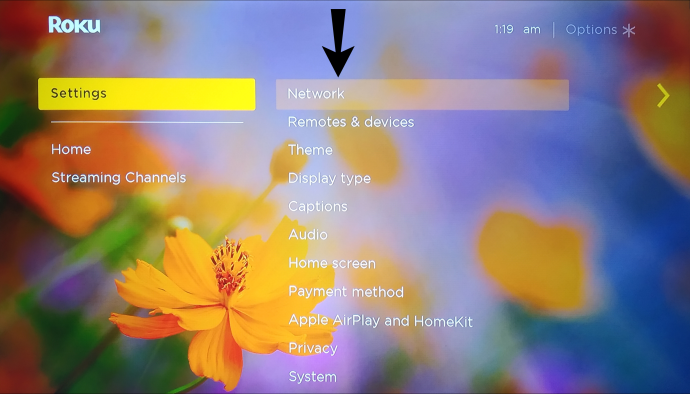
- 리모컨의 "확인" 버튼을 사용하여 "정보"를 선택합니다.
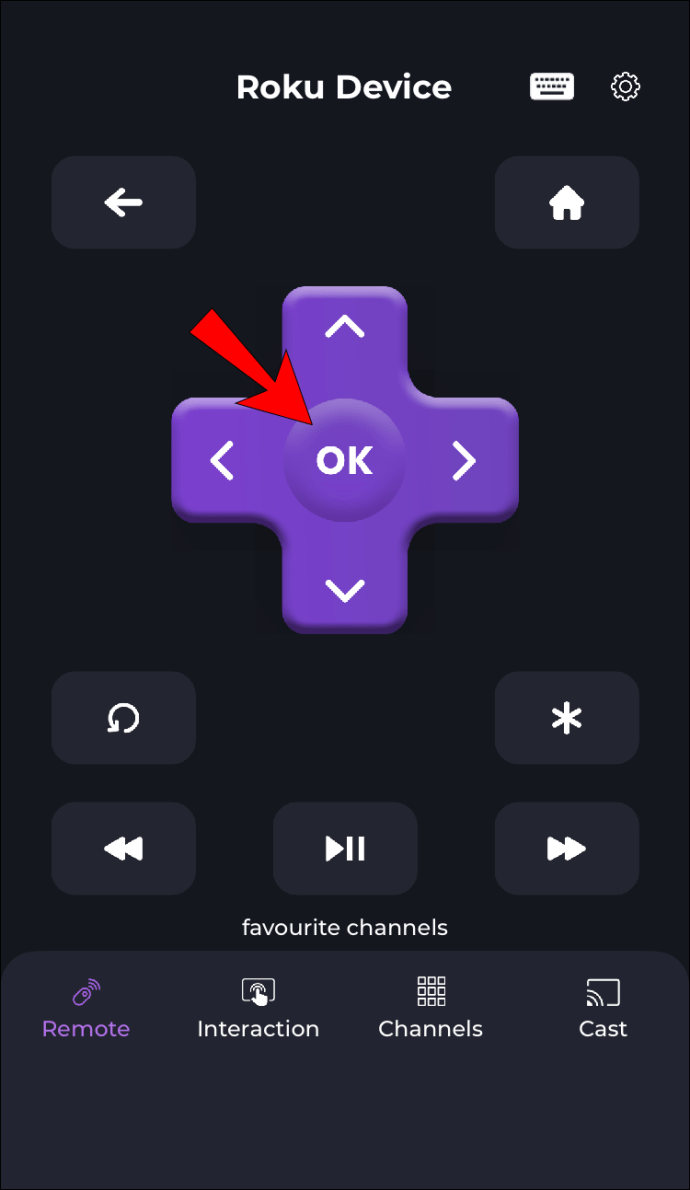
새 화면이 나타나면 화면 오른쪽에서 Roku의 IP 주소를 볼 수 있습니다. 이 시점에서 IP 주소 외에도 네트워크 이름, 상태, 연결 유형, 신호 강도 등과 같은 다른 유형의 정보에 액세스할 수 있습니다.

IP 주소를 적어두면 리모컨을 사용하여 홈 페이지로 돌아가 원하는 것을 계속 시청할 수 있습니다.
웹 브라우저를 사용하여 Roku IP 주소를 찾는 방법
현재 리모컨을 찾을 수 없으면 웹 브라우저를 사용하여 대신 Roku의 IP 주소를 찾을 수 있습니다. 더 정확하게 말하면 원격 제어를 가상으로 대체하는 Remoku라는 Chrome 확장 프로그램을 사용합니다. 수행 방법은 다음과 같습니다.
- 구글 크롬을 엽니다.
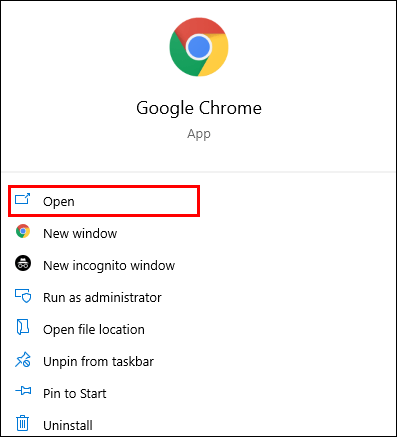
- Google Chrome 웹 스토어를 검색하거나 'Chrome 앱'을 입력하기만 하면 됩니다.
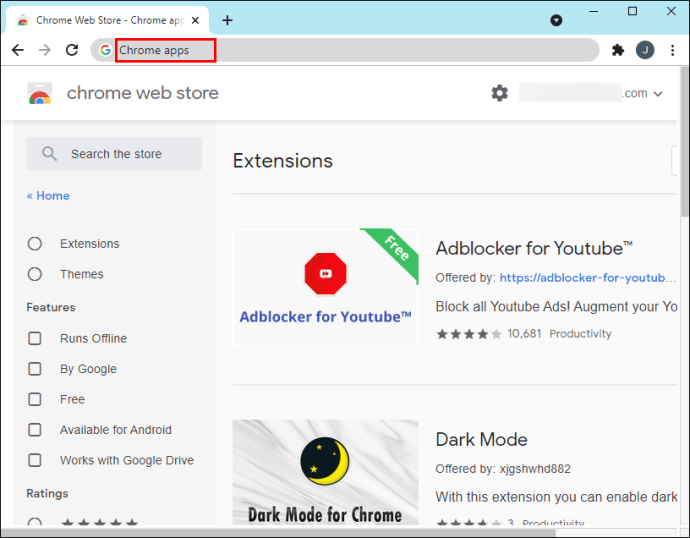
- 검색 창에 "Remoku"를 입력하십시오. 결과 페이지에는 확장자가 하나만 있어야 합니다.
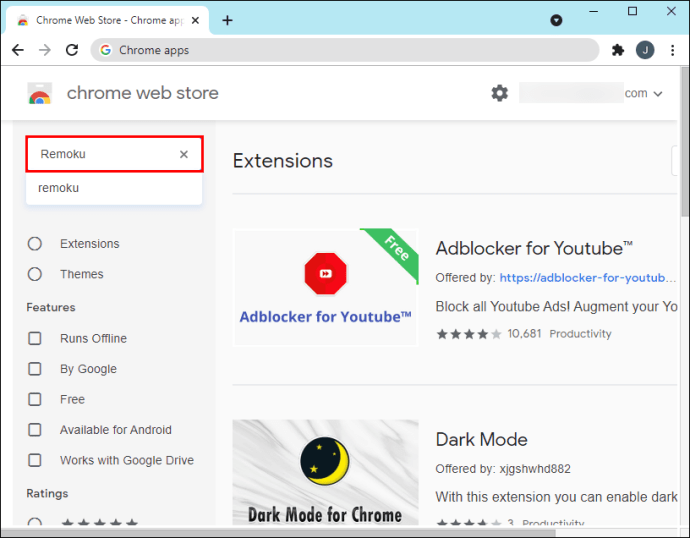
- 확장 프로그램의 오른쪽에 있는 "Chrome에 추가" 버튼을 클릭합니다.
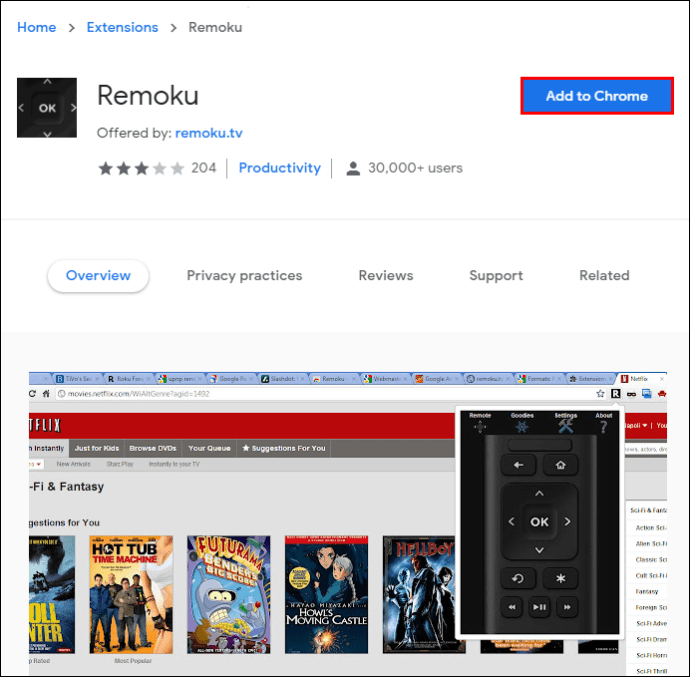
- 팝업 메뉴에서 "추가"를 선택합니다.
Remoku 확장 프로그램은 브라우저의 오른쪽 상단에 있는 북마크 바에 자동으로 추가됩니다. 문자 "R"이 있는 검은색 사각형처럼 보입니다. 앱을 열면 가상 리모컨처럼 보입니다. 다음에 해야 할 일은 다음과 같습니다.
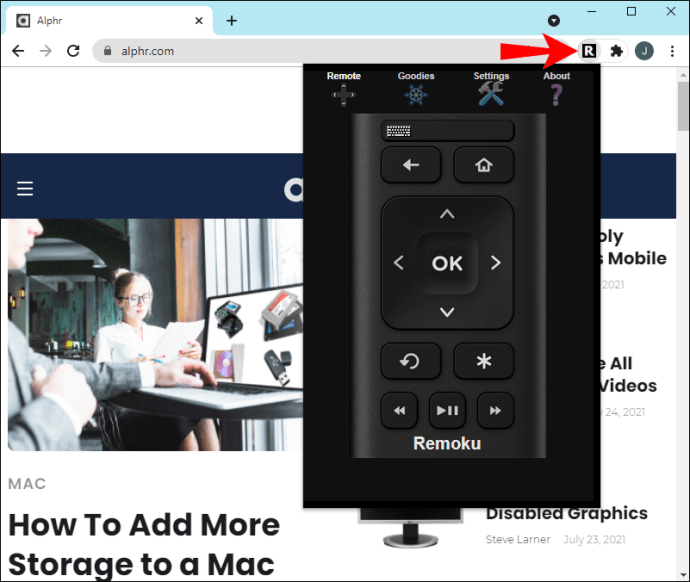
- 화면 모서리에 있는 확장 아이콘을 클릭합니다. 그러면 앱이 열립니다.
- 상단 메뉴에서 "설정"을 선택합니다.
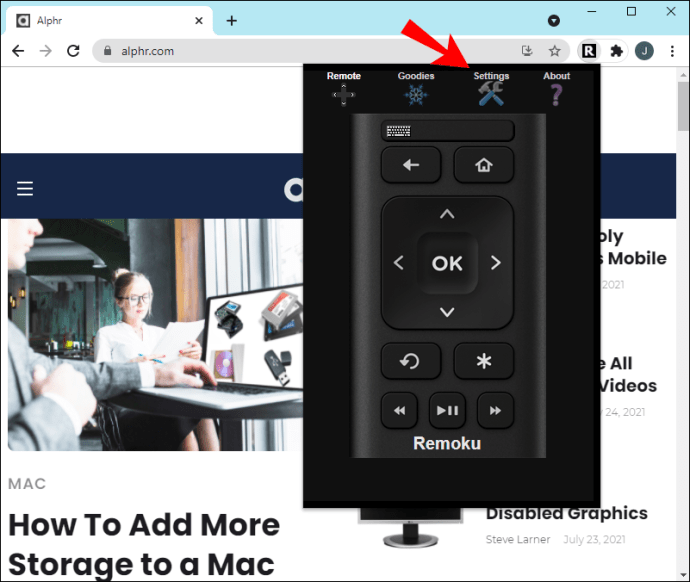
- "얼마나 많은 Rokus?" 옆에 있는 "스캔" 버튼을 클릭하십시오.
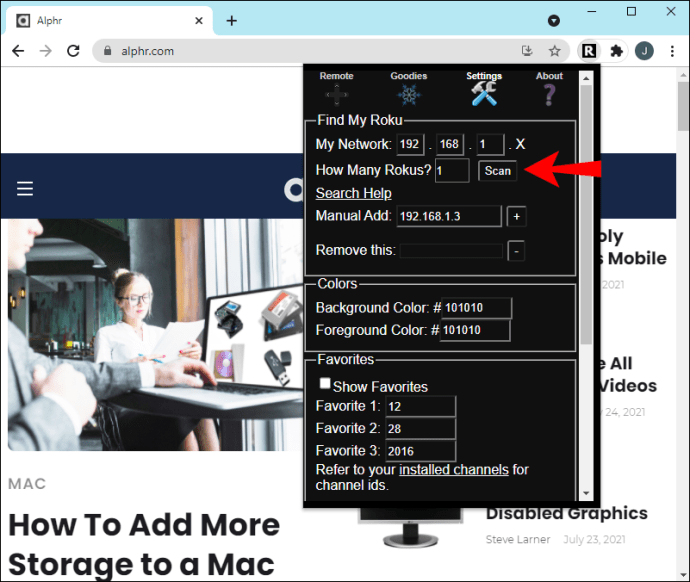
그게 전부입니다. Roku의 IP 주소는 "내 Roku 찾기" 섹션에 나타나야 합니다. "내 네트워크" 옆에 세 부분으로 나뉩니다. IP 주소를 기록하려면 "수동 추가" 섹션 옆에 입력할 수 있습니다. 원하는 경우 제거할 수도 있습니다.

이 확장 프로그램은 가상 리모컨으로 작동하므로 실제 리모컨으로 하는 것과 동일한 모든 작업을 수행할 수 있습니다. 예를 들어, 이 웹 앱을 사용하여 채널 간 전환, 볼륨 제어, Roku TV 켜기 및 끄기 등의 작업을 수행할 수 있습니다.
이 방법은 빠르고 쉽지만 모든 버전의 Roku에서 항상 작동하는 것은 아닙니다.
모바일 앱을 사용하여 Roku IP 주소를 찾는 방법
Roku 모바일 앱을 사용하여 Roku의 IP 주소를 찾을 수도 있습니다. 아직 없는 경우 iPhone 또는 Android 기기에 Roku 모바일 앱을 설치할 수 있습니다. 앱을 다운로드한 후 다음을 수행해야 합니다.
- 휴대전화에서 앱을 실행합니다.
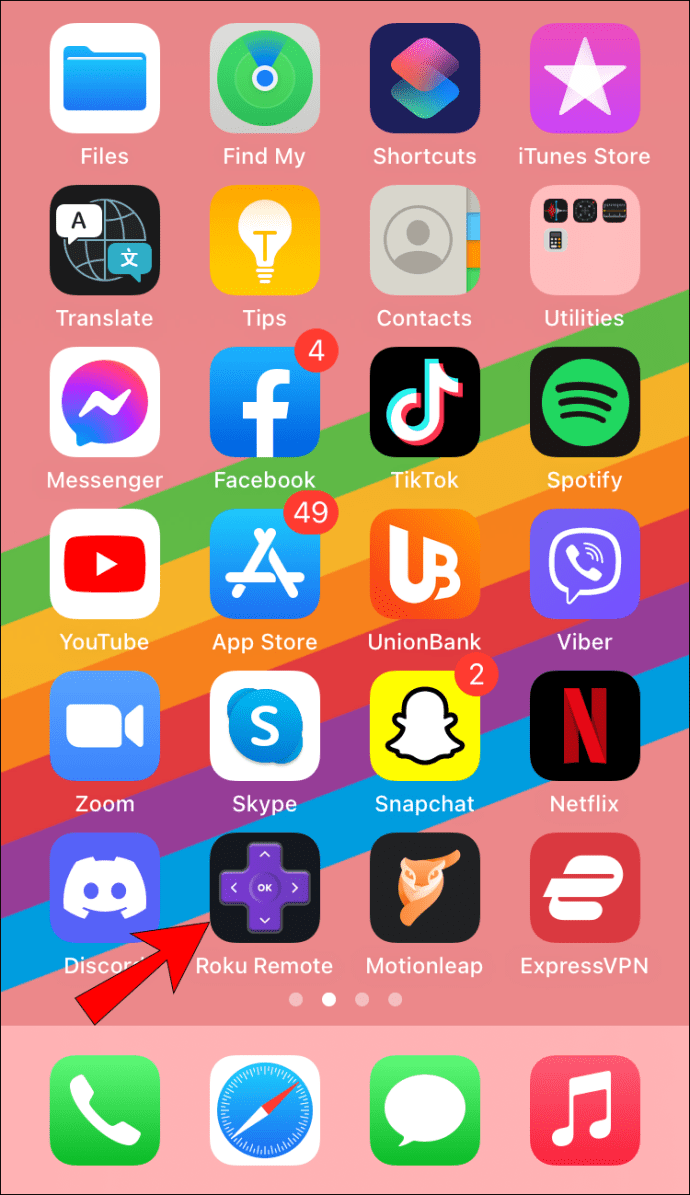
- 아직 로그인하지 않았다면 계정에 로그인합니다.
- "내 채널" 탭으로 이동합니다.
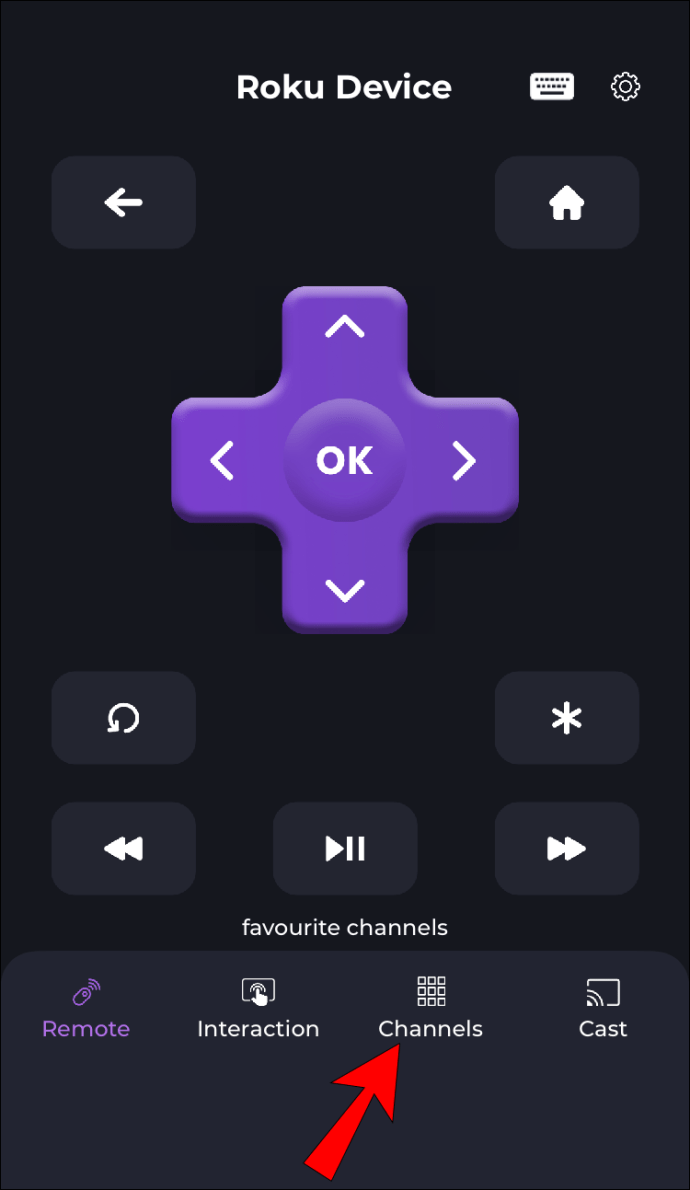
- 화면 오른쪽 상단에 있는 설정 아이콘을 탭합니다.
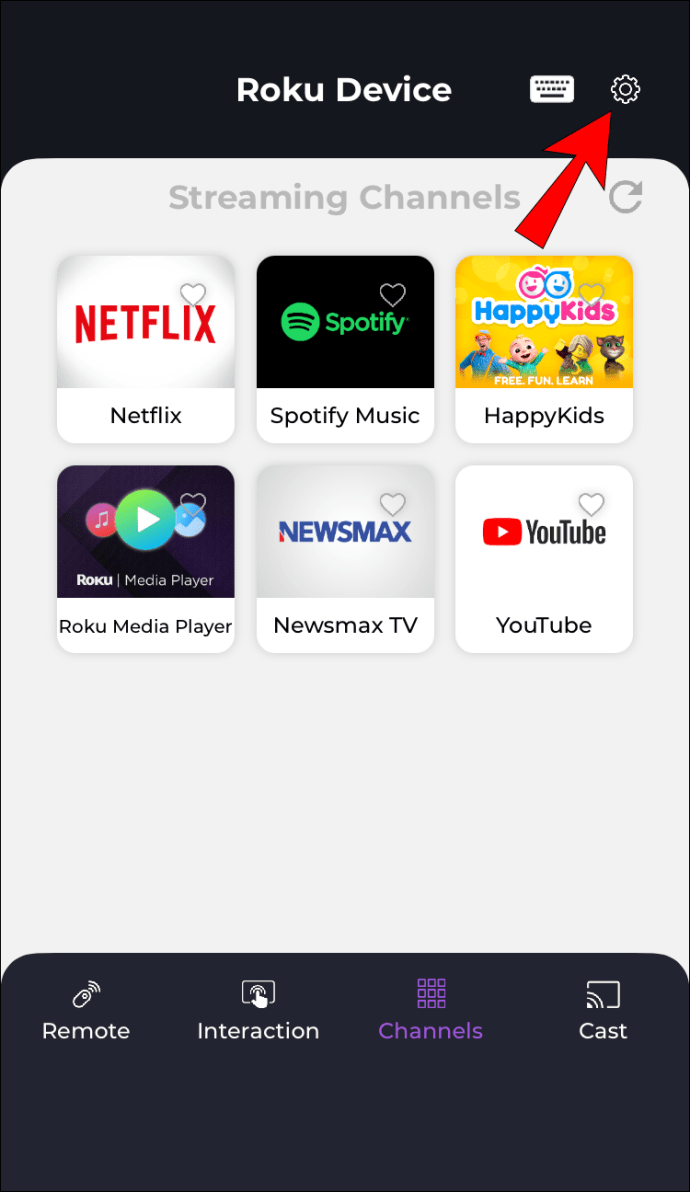
- 옵션 목록에서 "시스템 정보"를 찾으십시오.
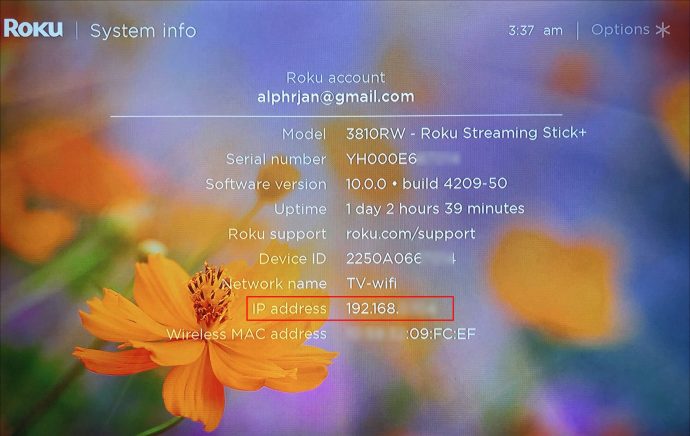
Roku의 IP 주소는 네트워크에 대한 기타 정보와 함께 "시스템 정보" 탭에 있습니다.
라우터에서 Roku IP 주소를 찾는 방법
우리가 진행할 마지막 방법은 라우터를 사용하여 Roku의 IP 주소를 찾는 것입니다. 이 방법은 다소 복잡할 수 있지만 다른 모든 방법이 실패할 경우 시도해 볼 수 있습니다.
모든 유형의 라우터에서 이것이 가능한 것은 아닙니다. 대부분의 라우터를 사용하면 Roku가 연결된 장치를 찾을 수 있지만 해당 장치의 이름이나 IP 또는 MAC 주소를 볼 수 있는 옵션은 제공하지 않을 수 있습니다. 어쨌든 이 방법이 효과가 있는지 알아보는 유일한 방법은 직접 시도해 보는 것입니다.
라우터로 Roku의 IP 주소를 찾으려면 다음을 수행해야 합니다.
- PC나 노트북에서 브라우저를 엽니다.
- 라우터의 관리자 인터페이스로 이동합니다. 일반적으로 라우터의 IP 주소와 같은 위치에서 찾을 수 있습니다.
- 필요한 경우 라우터에 로그인합니다.
- "상태" 페이지로 이동합니다.
- 이 페이지에서 Roku 장치를 찾습니다. 호스트 이름으로 나열되어야 합니다.
- 여전히 찾을 수 없으면 "MAC 주소"에서 Roku 장치를 찾으십시오.

Roku의 IP 주소는 Roku 장치 이름 옆에 있어야 합니다. 이 방법에는 약간의 심층 검색이 포함되지만 처음 세 가지가 작동하지 않으면 도움이 될 수 있습니다.
순식간에 Roku의 IP 주소 찾기
이제 리모컨을 사용하여 Roku의 IP 주소를 찾는 방법을 알게 되었습니다. 웹 브라우저, 모바일 앱 및 라우터를 사용하여 이 작업을 수행하는 방법도 알고 있습니다. Roku의 IP 주소를 찾으면 어딘가에 적어 두십시오. 그러면 같은 과정을 두 번 겪지 않아도 됩니다.
이전에 Roku의 IP 주소를 찾으려고 시도한 적이 있습니까? 이 가이드에 설명된 방법을 사용했습니까? 어떤 방법이 가장 적합합니까? 아래 의견 섹션에 알려주십시오.